Запамінальныя прылады будуць гуляць важную ролю, калі мы гаворым аб любым тэхналагічным прыладзе.Яны дапамагаюць захоўваць файлы і іншую важную інфармацыю, аднак яны таксама забяспечваюць памяць для АС і праграмнага забеспячэння, якое працуе ў сістэме.Прылады захоўвання дадзеных, якія выкарыстоўваюцца ў кампутарах і мабільных прыладах, бываюць розных фарматаў, такіх як жорсткія дыскі, флэшкі, карты памяці і многае іншае.Што рабіць, калі аднойчы вам спатрэбіцца адфарматаваць дыск і спатрэбіцца месца для важнай працы, але сістэма паказвае памылку? " Windows не можа скончыць Фармат». Гэта перапыніць увесь ваш працоўны працэс, а таксама можа выклікаць праблемы.
Але вам не трэба турбавацца, таму што гэты артыкул прапануе некаторыя рашэнні.Працягвайце чытаць, і вы сутыкнецесяWindows не можа завяршыцьПасяліццаадфарматаваныпраблема.
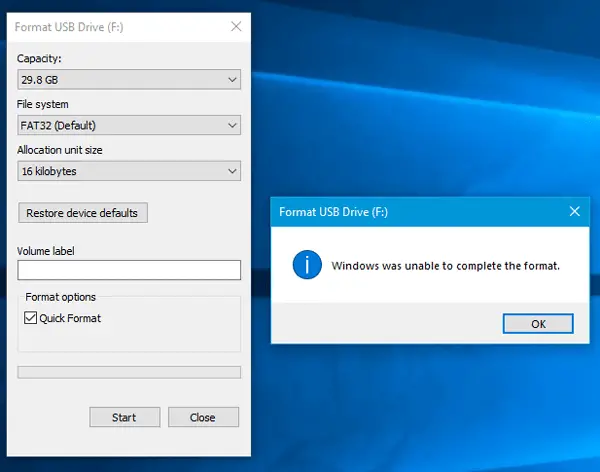
Як выправіць, што Windows не можа завяршыць фармат
Рашэнне вельмі простае і не патрабуе вялікіх тэхнічных ведаў.Нават калі вам гэта спатрэбіцца, не хвалюйцеся, я тут, каб весці вас.Такім чынам, давайце без лішніх слоў пяройдзем да кроку рашэння.
1. Выкарыстоўвайце кіраванне дыскамі, каб стварыць раздзел
Ваша запамінальная прылада павінна мець раздзелы, каб сістэма ведала, у якім раздзеле павінны захоўвацца файлы або файлы павінны быць адфарматаваны.Такім чынам, калі ў вас няма раздзелаў, выканайце наступныя дзеянні:
- прэс Windowsкнопку, затым пстрыкніце правай кнопкай мышы " кампутар"варыянты.

- Цяпер са спісу абярыце " кіраваць "варыянты.

- У левым слупку абярыце " Кіраванне дыскамі"варыянты.
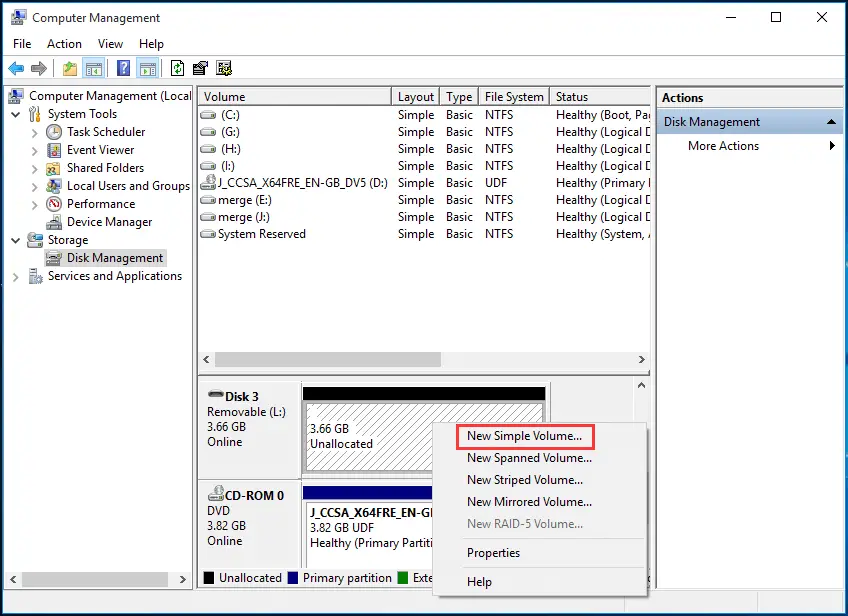
- На якім бы дыску вы ні жадалі разбіць, пстрыкніце яго правай кнопкай мышы і выберыце "Новы просты том"варыянты.
- У наступным акне абярыце опцыю радыёАдфарматуйце гучнасць з наступнымі параметрамі.
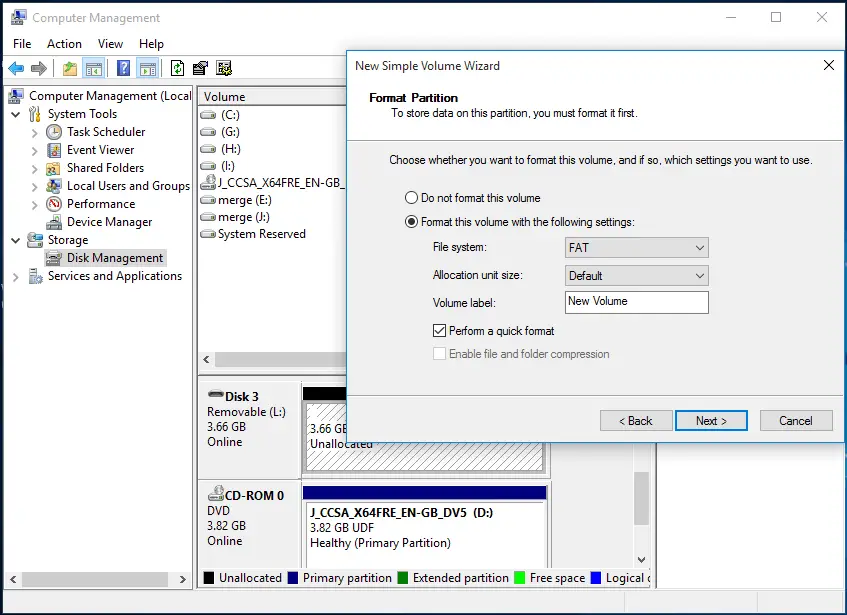
- прэс Наступны крок Стварыце раздзел.
Такім чынам, гэты метад створыць новы раздзел на аснове выбраных вамі налад (напрыклад, памер, тып файлавай сістэмы і г.д.).Пры стварэнні новага падзелу прылада будзе адфарматавана адзін раз, але ўсё роўна адфарматуйце і праверце, ці ліквідавана памылка, а потым паспрабуйце.
2. Стварыце раздзел з дапамогай каманднага радка
Гэты метад такі ж, як і папярэдні крок, толькі спосаб адрозніваецца.Такім чынам, выканайце наступныя дзеянні, каб стварыць раздзел прылады захоўвання дадзеных з дапамогай каманднага радка і пазбавіцца ад памылкі.
- шляхам націскуWindows + R鍵Адкрыць" бегчы"命令.
- Затым у полі пошуку ўвядзіце DiskPartі ўвайдзіце.
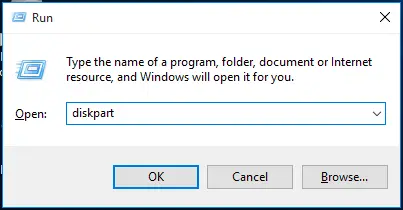
- Цяпер увядзіце наступныя каманды адну за адной іу кожным命令後прэсУводзіць.
- list disk – Гэтая каманда пералічыць усе даступныя дыскі ў сістэме.
- выбраць дыск 3 – Гэтая каманда выбірае дыск, на якім будуць унесены любыя змены.Вы можаце выбраць адпаведны нумар на дыску для разбівання.
- ачысціць – цалкам ачысціць дыск.
- Стварыце асноўны раздзел – Стварыце новы падзел на дыску.
- фармат fs = fat32 хуткі – Гэтая каманда выкарыстоўваецца для хуткага фарматавання тыпу FAT32.
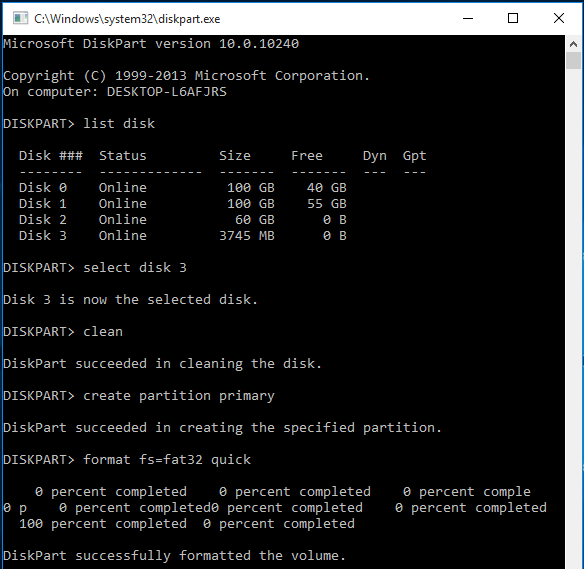
- тыпувыбыць, 然後 按 Увядзіце ключ.
Стварэнне новага падзелу завершана, і дыск быў адфарматаваны адзін раз пры стварэнні новага падзелу.Аднак праверыцьWindows не можа завяршыць фарматпамылку, можна перафарматаваць і праверыць.
3. Адфарматаваць файлы RAW з дапамогай кіравання дыскамі
Прывад стварае файлы RAW або становіцца RAW, калі яго немагчыма адфарматаваць з-за віруса, збою фарматавання або нераспазнанай файлавай сістэмы.Прывад RAW - гэта дыск, які не быў адфарматаваны ў файлавай сістэме FAT12/FAT16/FAT32, таму вы павінны адфарматаваць яго наступным чынам:
- прэс Windows ключ, затым пстрыкніце правай кнопкай мышы " кампутар"варыянты.

- са спісувыбраць 管理 варыянты.

- У новым дыялогавым акнез левай калонкіПерайсці да "磁盤 管理".Пстрыкніце правай кнопкай мышы на дыску і абярыце фармат.
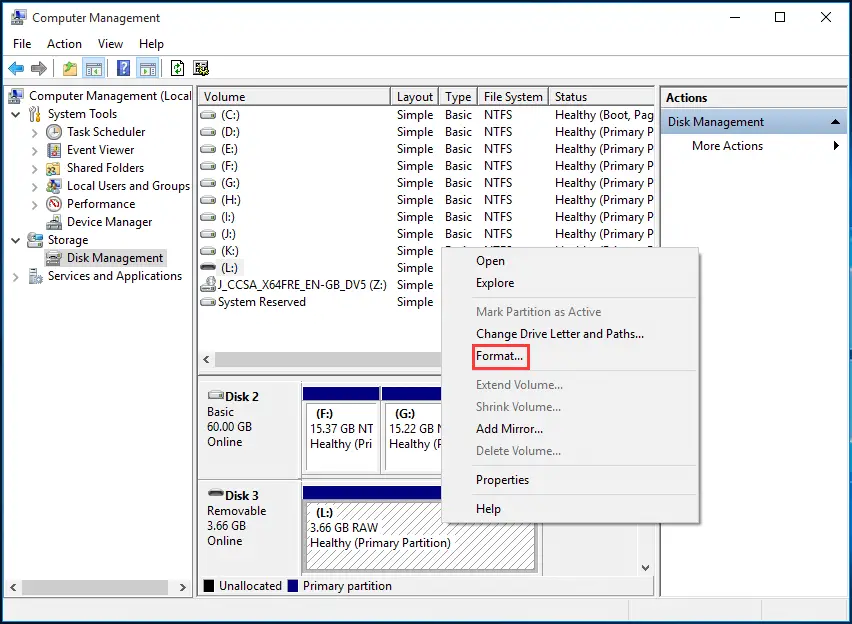
- Увядзіце ўсе неабходныя дэталі і націсніцеВядома".
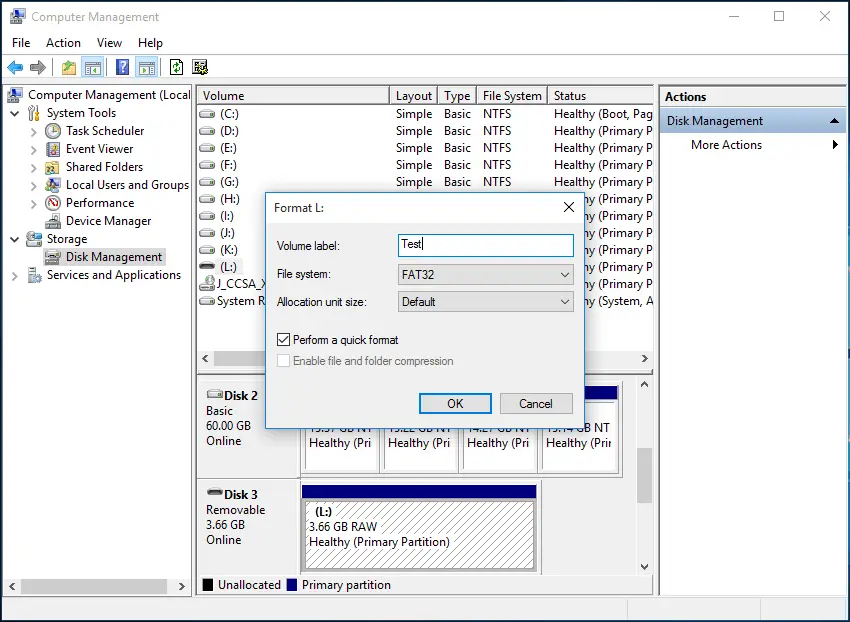
- яшчэ разпрэс вызначыць.
Заўвага:Калі вы яшчэ не стварылі рэзервовую копію дадзеных на гэтым дыску, зрабіце гэта і націсніцеВядома".
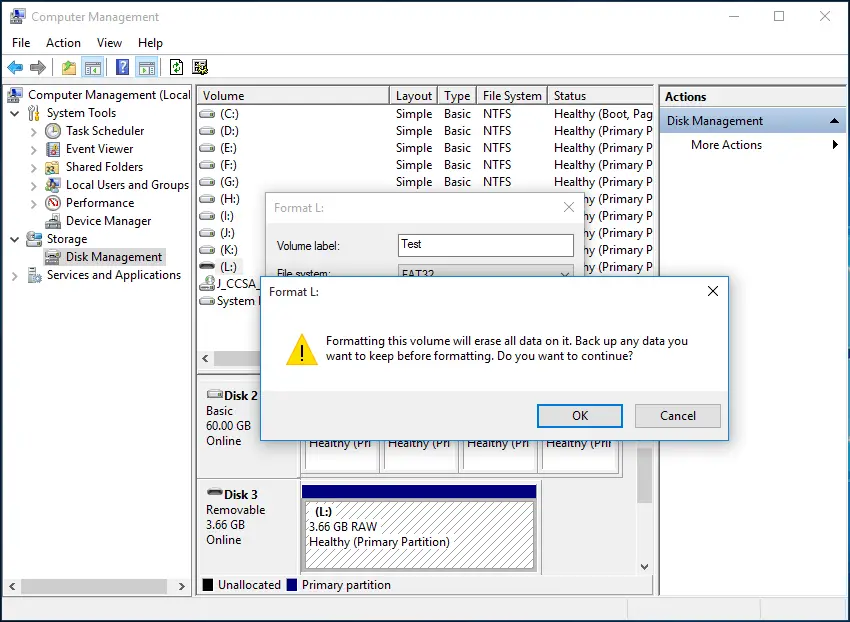
- 做完 了
Дыск, які вы спрабуеце адфарматаваць, цяпер адфарматаваны і больш не з'яўляецца файлам RAW.Такім чынам, цяпер вы можаце выкарыстоўваць гэта для захоўвання файлаў і фарматавання іх у любы час.Вы можаце паспрабаваць хуткае фарматаванне, пстрыкнуўшы правай кнопкай мышы дыск у Правадыру Windows, і праверце, ці не ўзнікае праблема.
4. Адфарматаваць файлы RAW з дапамогай каманднага радка
Любы дыск, які становіцца RAW-дыскам з-за віруса або шкоднаснага ПА, можа быць цяжка адфарматаваць, таму нам трэба адфарматаваць яго з дапамогай функцыі каманднага радка Windows.Крокі для фарматавання дыска вельмі простыя:
- Адкрыць" бегчы"каманду і ўвядзіце ў поле пошукуCMD, 然後 按Увайдзіце.
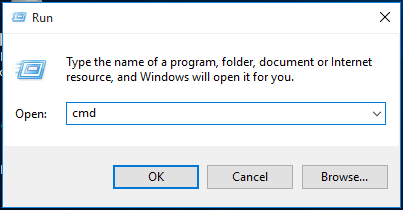
- У камандным радку ўвядзіце
format /fs:FAT32 L:і націсніце Enter.
Заўвага:перад фарматаваннемкалі ласкаПраверце назву дыска.Я адфарматаваў знешні дыск з імем L.
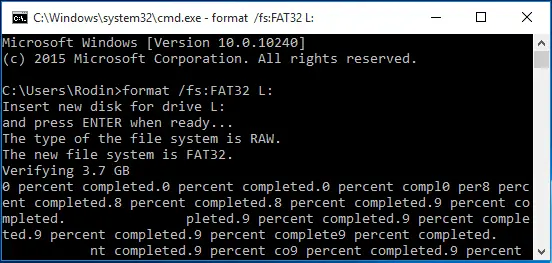
- 做完 了
Працэс можа заняць некаторы час, але як толькі гэта будзе зроблена, дыск будзе адфарматаваны, і вы не сутыкнецеся з памылкамі.
Заўвага:Калі вы не можаце запусціць вышэйзгаданую каманду, калі ласкаадміністратару рэжымеАдкрыйце камандны радок, Затым паспрабуйце тыя ж дзеянні.
5. Выкарыстоўвайце праграмнае забеспячэнне EaseUS Partition Maker
Калі вы выявіце якія-небудзь цяжкасці з выкарыстаннем вышэйзгаданага метаду, і вы можаце спампаваць файл, які можа выконваць усе вышэйпералічаныя функцыі і дапаможа вам ліквідаваць памылкупраграмнае забеспячэнне,тады проста спампавацьEASEUSпраграмнае забеспячэнне.
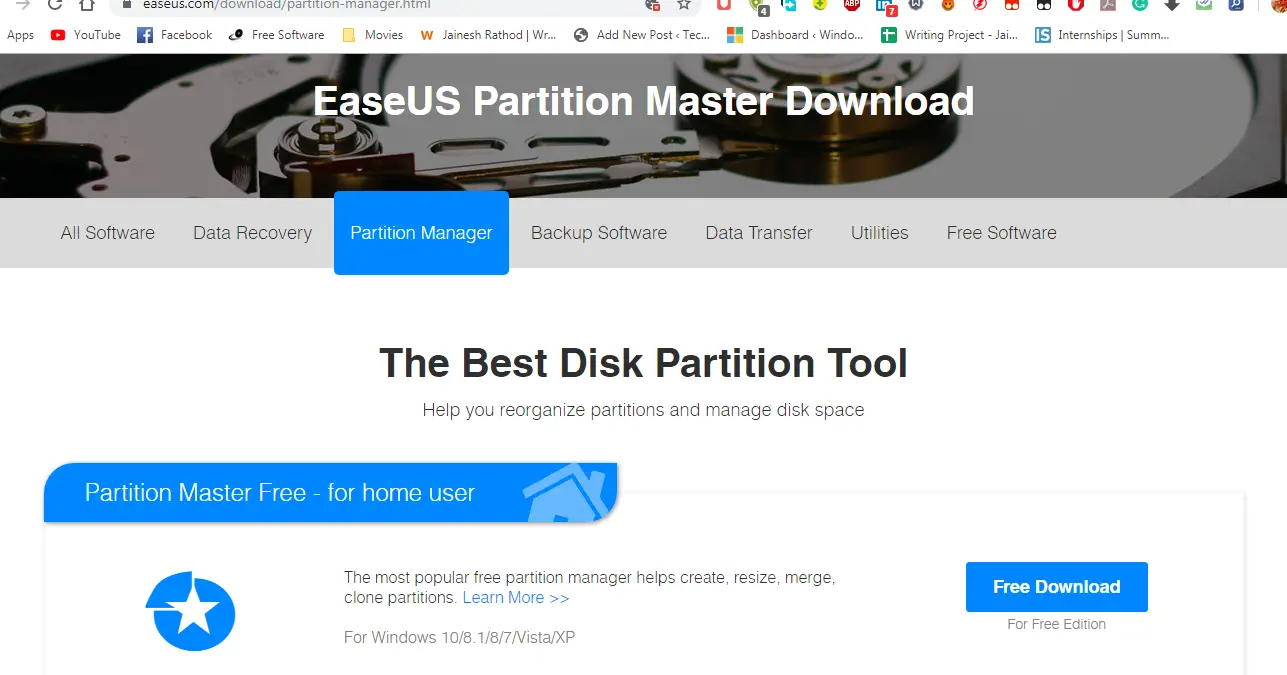
Пасля завяршэння загрузкі проста адкрыйце праграмнае забеспячэнне і абярыце дыск, які вы хочаце адфарматаваць пасля ўстаноўкі.Пстрыкніце правай кнопкай мышы па дыску і націсніце " адфарматаваць раздзел". Праграмнае забеспячэнне будзе рабіць усё астатняе ў фонавым рэжыме і паведаміць вам, як толькі гэта будзе зроблена.
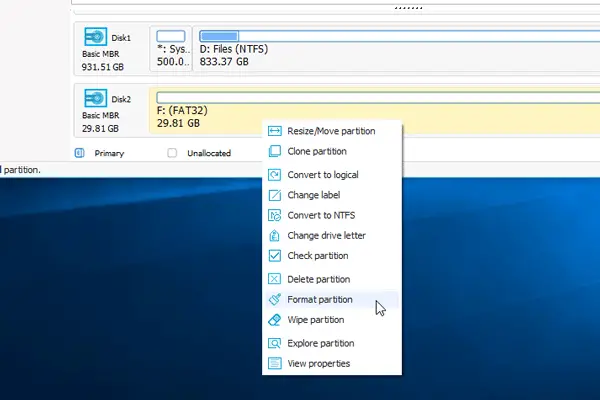
Поўнае фарматаванне.Вы можаце праверыць у Правадыру Windows, ці можна выканаць хуткае фарматаванне.Калі вы змаглі выканаць фарматаванне і не сутыкнуліся з праблемамі, ваша памылка можа быць вырашана" windows не можа скончыць фарматаванне лакальнага дыска d ” або любы іншы дыск.
6. Выкарыстоўвайце праграмнае забеспячэнне AOMEI Partition Assistant
Калі вам не падабаецца праграмнае забеспячэнне EaseUS або гэта праграмнае забеспячэнне не вырашае праблему, вы можаце загрузіць праграмнае забеспячэнне AOMEI Partition Assistant.Гэта праграмнае забеспячэнне з'яўляецца надзейным праграмным забеспячэннем з бясплатнай версіяй, якое дапамагае выконваць мноства функцый, звязаных з кіраваннем дыскавымі прывадамі.Такім чынам, выканайце наступныя дзеянні:
- 使用СпасылкаСпампаваць праграмнае забеспячэнне.
- Адкрыйце і ўсталюйце праграмнае забеспячэнне.
- Пасля ўстаноўкі запусціце праграмнае забеспячэнне і пстрыкніце правай кнопкай мышы дыск, які вы хочаце разбіць або адфарматаваць.
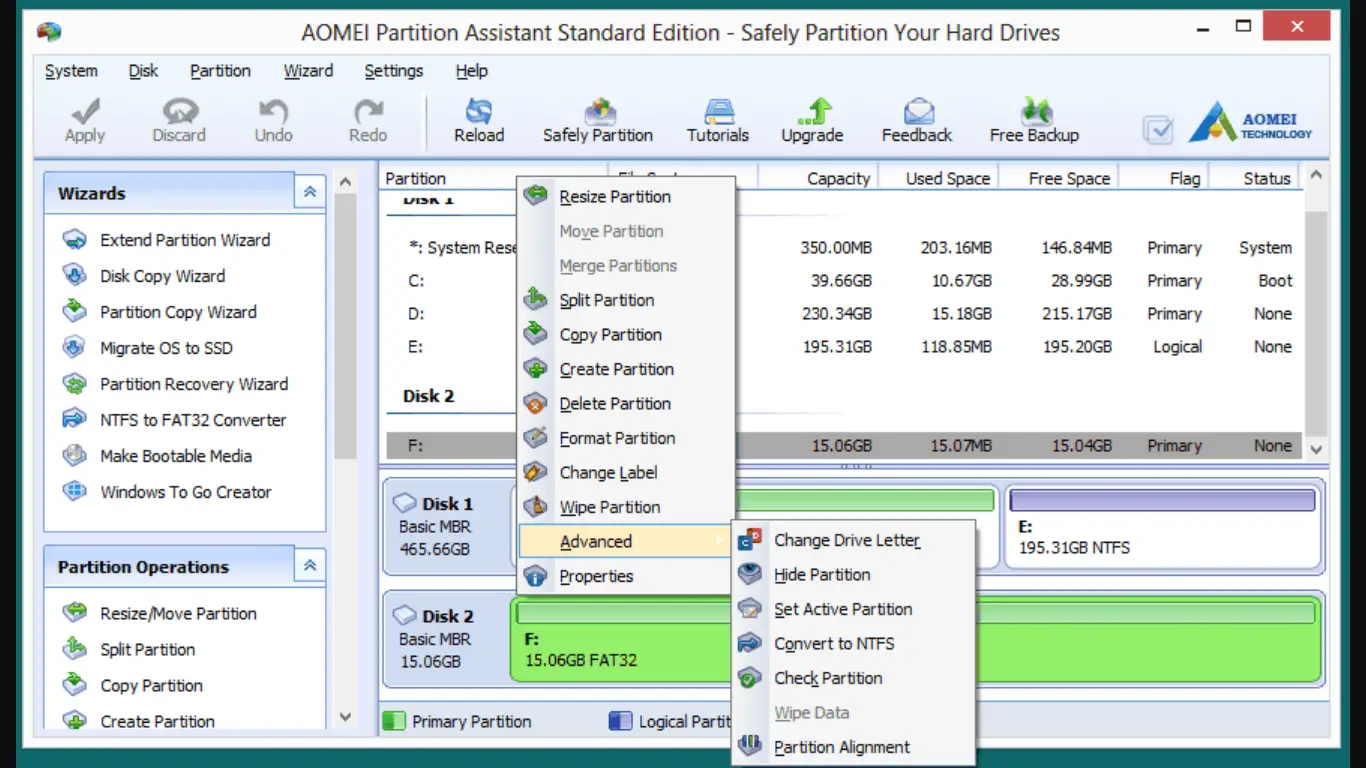
- навядзіце курсор мышы на прасунутыпараметры, а затым націсніце Праверце раздзелварыянты.
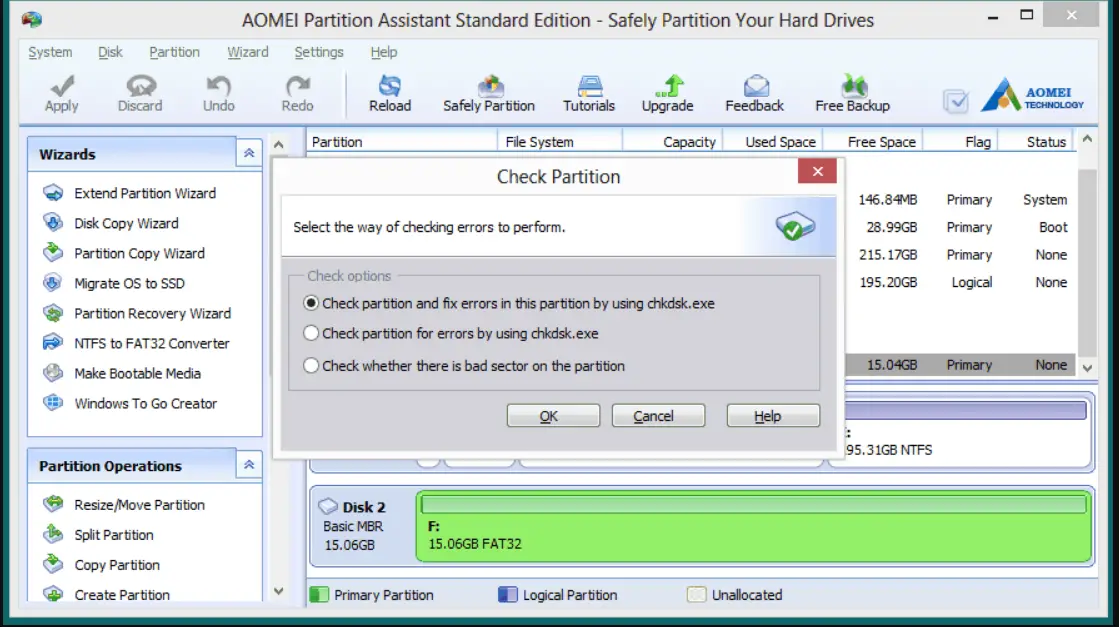
- Выберыце пераключальнік"Праверце падзел і выкарыстоўвайце chkdsk, каб выправіць памылкі", затым націсніцеВядома".
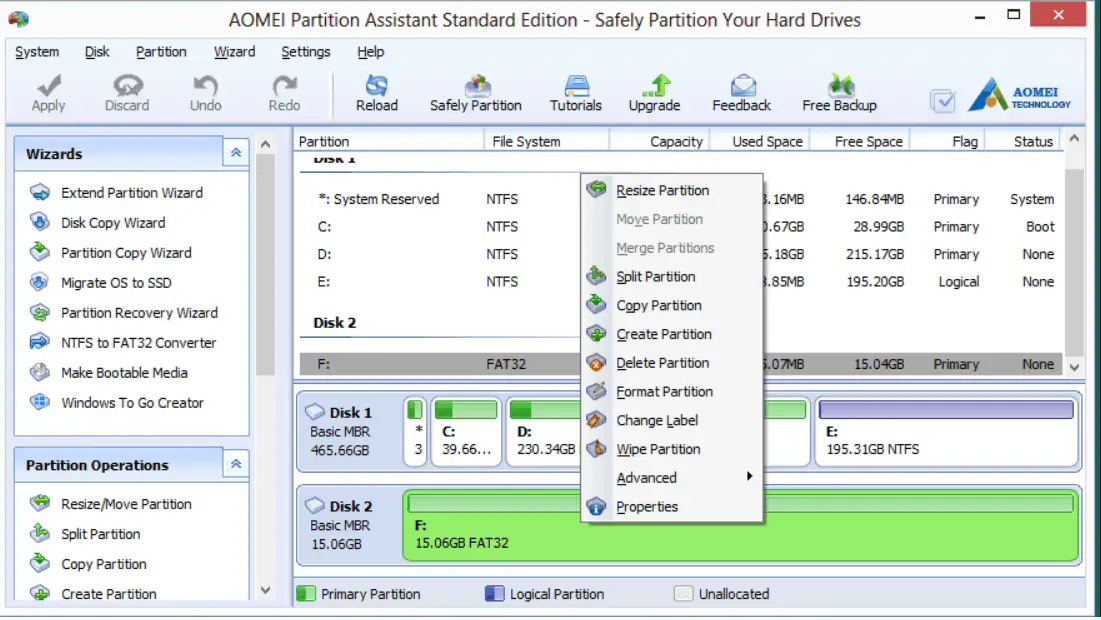
- Пстрыкніце правай кнопкай мышы па дыску яшчэ раз,у гэты часвыбраць"адфарматаваць раздзел"варыянты.
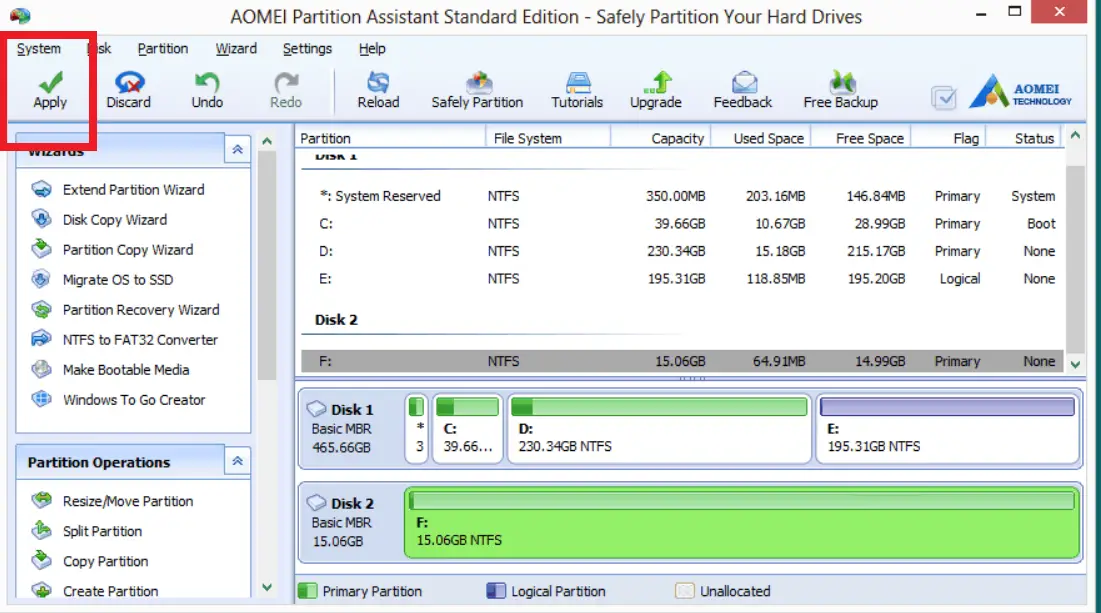
- Цяпер націсніце "дадатак"кнопкі, змены ўступяць у сілу.
Праграмнае забеспячэнне спачатку правярае наяўнасць падзелаў, а затым правярае памылкі, якія можна выправіць.Затым ён адфарматаваў абраны дыск, і цяпер праблема вырашана.
Ці атрымалася?
Прылады захоўвання дадзеных з'яўляюцца важным актывам для камп'ютэрных сістэм, а таксама іншага тэхнічнага абсталявання.Праблема Windows не можа скончыць фарматгэта лёгка выправіць, але ён парушае працу карыстальніка кожны раз, калі з'яўляецца.Такім чынам, гэтая папераНемагчыма завяршыць дэфармацыю不同 類型 的WindowsПрадастаўляюцца розныя рашэнні.Метады ўключаюць стварэнне раздзелаў або фарматаванне файлаў RAW або выкарыстанне праграмнага забеспячэння іншых вытворцаў для ліквідацыі праблемы.
Спадзяюся, што гэтыя крокі вырашылі вашу праблему, і ваша прылада адфарматавана.Калі ў вас узнікнуць праблемы з гэтымі крокамі, вы можаце спытаць нас у раздзеле каментарыяў ніжэй.Акрамя таго, калі ёсць крок, які спрацаваў для вас, дайце мне ведаць, які з іх спрацаваў для вас.


![Як убачыць версію Windows [вельмі проста]](https://infoacetech.net/wp-content/uploads/2023/06/Windows%E7%89%88%E6%9C%AC%E6%80%8E%E9%BA%BC%E7%9C%8B-180x100.jpg)


